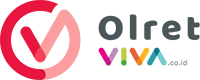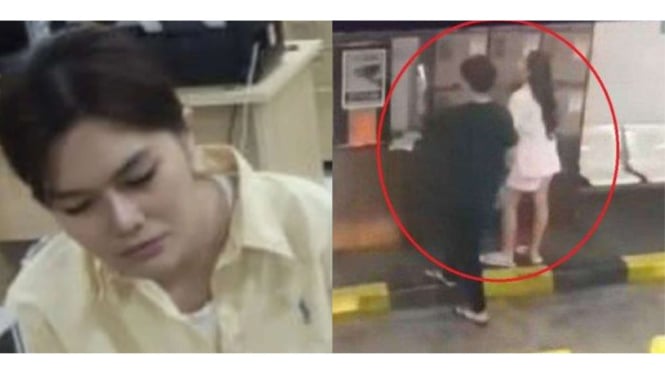Cara Install Call of Duty Mobile di Laptop dengan Mudah
- unsplash
Olret – Cara Install Call of Duty Mobile di Laptop dengan Mudah. Ingin tahu cara install Call of Duty mobile di laptop? Simak ulasan di bawah ini.
Game online memang sedang marak di pasaran. Terdapat banyak sekali game online, seperti PUBG, Call of Duty, ataupun Battle Royale. Beberapa game ini menjadi favorit di kalangan para gamers.
Para gamers pasti kenal dengan permainan Call of Duty yang bisa dimainkan di smartphone. Tidak hanya di perangkat smartphone, Call of Duty mobile juga bisa dimainkan di laptop.
Bermain Call of Duty di laptop tentunya terasa lebih mantap. Saat bermain di laptop, para gamers bisa lebih puas menggunakan keyboard dan mouse. Selain itu, layar laptop yang lebih besar juga membuat grafik permainan lebih nyaman dilihat.
1. Install Gameloop
Emulator diperlukan untuk menginstall game smartphone di laptop. Salah satu emulator terpercaya adalah Gameloop. Untuk menginstall Gameloop, tidak diperlukan laptop dengan spesifikasi tinggi.
Perangkat lunak Gameloop bisa di-download dari Tencent Games. Setelah mengunduh, akan ada pop up User Account Control dan Anda bisa mengklik yes untuk melanjutkan proses instalasi.
2. Login ke Akun Sosial Media
Langkah ke dua dalam cara install Call of Duty Mobile di laptop adalah login akun sosial media. Anda dapat login menggunakan akun Facebook atau Google. Ikuti langkah selanjutnya agar akun sosial media Anda terhubung langsung dengan Gameloop.
Setelah proses login selesai, Anda hanya perlu menunggu beberapa saat sampai proses download selesai. Sebentar lagi Anda bisa menikmati permainan Call of Duty mobile di laptop Anda.
3. Memilih Game Call of Duty
Setelah proses mengunduh dan install Gameloop selesai, Anda perlu mengunduh game Call of Duty. Anda bisa memilih game tersebut pada tab Pusat Permainan dan memilih Call of Duty. Ini adalah langkah ketiga dalam cara install Call of Duty mobile di laptop.
Pada halaman selanjutnya, Anda hanya perlu memilih tombol Install. Pada laman ini, Anda juga dapat melihat spesifikasi laptop yang dibutuhkan untuk mengunduh game Call of Duty. Pastikan laptop Anda memiliki spesifikasi yang sesuai.
4. Memilih Call of Duty versi Mobile
Apabila Call of Duty sudah dipilih, Anda juga harus memilih versi Call of Duty mobile yang ingin dimainkan. Bagi pemain di negara Indonesia, Anda dapat memilih opsi Southeast Asia untuk mendapatkan game Call of Duty versi Garena.
Setelah itu, langkah selanjutnya adalah mengunduh game tersebut. Proses ini akan cukup memakan waktu sehingga dibutuhkan koneksi internet yang stabil agar sukses.
5. Bermain Call of Duty Mobile di Laptop
Setelah proses unduh selesai, ikuti langkah selanjutnya untuk proses instalasi. Setelah proses instalasi dan unduhan telah selesai, Anda bisa segera bermain Call of Duty Mobile di Laptop.
Tidak akan ada perbedaan fitur-fitur antara game mobile dengan di laptop. Tentunya, apabila bermain di laptop, Anda akan lebih nyaman dan puas bermain selama berjam-jam. Inilah langkah terakhir dari cara install Call of Duty mobile di laptop.
Bagaimana? Mudah bukan? Ini adalah cara yang dapat Anda gunakan untuk bisa menginstall Call of Duty mobile di laptop atau juga PC. Bermain Call of Duty di laptop tentunya lebih nyaman karena laptop sudah memiliki HD Quality.
Selain itu, Anda juga bisa menggunakan keyboard dan fitur Smart Key untuk mengatur key binding. Tidak hanya itu, bisa juga digunakan fitur Precise Aiming agar meningkatkan akurasi saat menembak.
Emulator Gameloop juga sudah dilengkapi dengan Gameplay anti-lag, sehingga permainan berjalan dengan lebih smooth. Setelah mengetahui cara ini, pastikan juga Anda membagikannya kepada sesama gamers agar main bareng terasa lebih menyenangkan. Selamat mencoba!